Migrazione di un sito WordPress con un plug -in
- Aggiorna i plug -in e il tema alla versione più recente.
- Aggiorna la tua versione di WordPress a quella più recente.
- Se possibile, la versione PHP dell'hosting del sito di destinazione deve corrispondere a ciò su cui è in esecuzione il tuo sito di origine ( PHP 7.4 - 8.1 sono disponibili sui nostri piani di hosting Linux e WordPress).
- Prendi in considerazione la possibilità di controllare il sito Web di origine per rilevare eventuali infezioni da malware . Questa opzione è disponibile una volta aggiunto il sito di origine alla dashboard di ManageWP.
ManageWP offre una soluzione sicura e senza problemi per migrare il tuo sito WordPress. Questo metodo basato su plug-in ti consente di trasferire il tuo sito senza bisogno di accesso FTP o database, rendendolo un'opzione conveniente per spostare il tuo sito WordPress. Ecco come iniziare.
- Installa il plug -in ManageWP Worker nel tuo sito WordPress di origine e di destinazione. Nota: nei piani Managed WordPress è già installato e attivato il plug -in Worker. In questo caso, non è necessario installare il plug -in ManageWP Worker e puoi trovare Gestione connessioni in Managed WordPress .
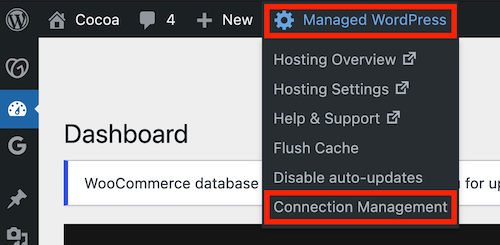
- Accedi alla dashboard di ManageWP . Se non hai ancora un account, creane uno .
- Aggiungi i siti WordPress di origine e di destinazione alla dashboard di ManageWP.
- Nella dashboard di WordPress, individua il plug -in ManageWP Worker nell'elenco dei plug -in . Seleziona il collegamento Gestione connessione e copia la chiave di connessione.
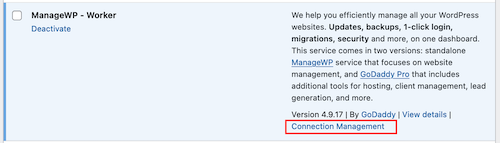
- Nella dashboard di ManageWP, seleziona
 Aggiungi sito web nell'angolo in alto a sinistra della pagina. Inserisci l'URL del sito web che stai aggiungendo, quindi seleziona la chiave di connessione , aggiungi la chiave di connessione e seleziona Aggiungi sito web .
Aggiungi sito web nell'angolo in alto a sinistra della pagina. Inserisci l'URL del sito web che stai aggiungendo, quindi seleziona la chiave di connessione , aggiungi la chiave di connessione e seleziona Aggiungi sito web . - Esegui questa operazione sia per i siti WordPress di origine che per quelli di destinazione.
- Nella dashboard di WordPress, individua il plug -in ManageWP Worker nell'elenco dei plug -in . Seleziona il collegamento Gestione connessione e copia la chiave di connessione.
- Dopo aver aggiunto i siti di origine e di destinazione al dashboard ManageWP, seleziona il sito di origine.
- (Facoltativo) Se stai spostando un sito commerciale, ti consigliamo di impostare il sito in modalità di manutenzione prima di spostarlo. Ciò impedirà la perdita di ordini che potrebbero essere elaborati durante una migrazione.
- Seleziona Backup , quindi Attiva backup e infine Attiva . Attendi la creazione del primo backup.
- Seleziona un backup esistente, quindi seleziona Clona sito web nella scheda Panoramica .
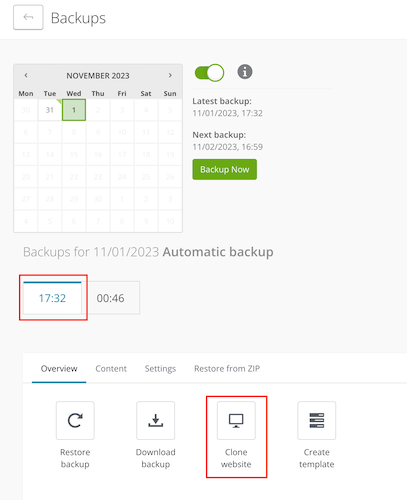
- In Scegli il tipo di destinazione , seleziona Sito web esistente in ManageWP .
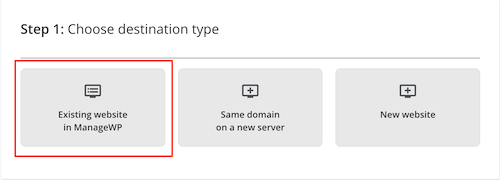
- Seleziona il sito web di destinazione dall'elenco.
- (Facoltativo) Puoi creare un nuovo utente amministratore durante il processo di clonazione.
- (Facoltativo) Puoi regolare la visibilità del motore di ricerca per il sito di destinazione. Le opzioni sono Non modificare (impostazione predefinita), Abilita o Disabilita .
- Seleziona Clona .
Questo processo potrebbe richiedere del tempo, in base alle dimensioni del sito web che stai clonando. Al termine dell'operazione, accedi al sito di destinazione e apporta le modifiche necessarie.